Auf dieser Seite: [ausblenden]
Das Erstellen erstaunlicher Websites war nie einfacher. Mit Hilfe von Elementor müssen Sie keine fortgeschrittenen Kenntnisse in Programmiersprachen haben oder ein Team von technischen Mitarbeitern einstellen, um Ihre Website zu erstellen.
Sie können dies mit Hilfe des Website-Builders selbst tun.
Im heutigen Artikel, Wir von Howtohosting.Guide zeigen es Ihnen So greifen Sie auf Elementor in WordPress zu.
Elementor ist einer der beliebtesten Seitenersteller in WordPress, Damit können Sie jeden Aspekt Ihrer Website steuern – Seiten, Posts mit Dutzenden von Widgets, mit denen Sie eine schöne und benutzerfreundliche Oberfläche erstellen können, indem Sie sie per Drag & Drop auf Ihre Seitenabschnitte ziehen.
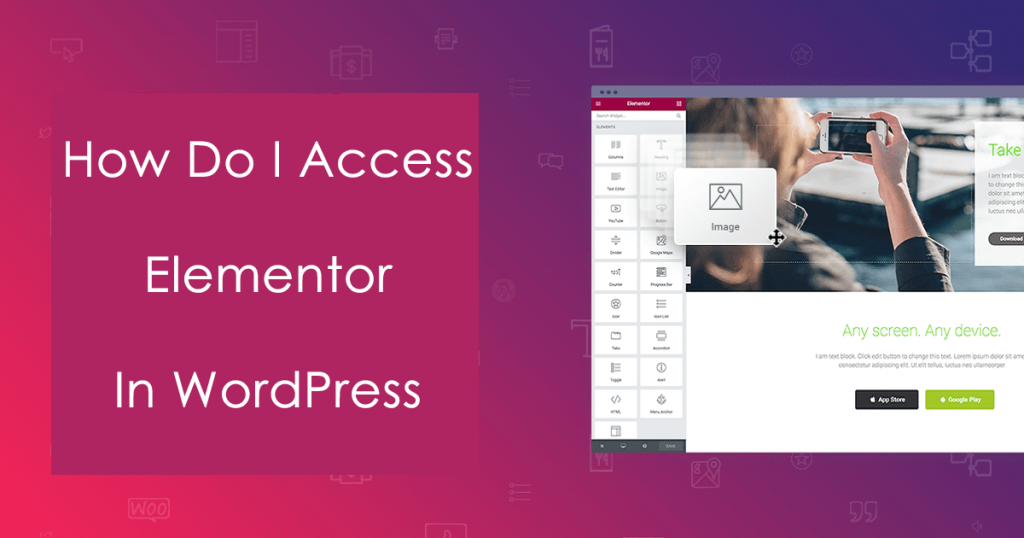
Wie greife ich auf Elementor zu??
Um es zu Ihrer WordPress-Website hinzufügen und verwenden zu können, Sie sollten es zuerst herunterladen und installieren. Sie können dies auf zwei verschiedene Arten tun.
Das erste ist, das Plugin von ihrem herunterzuladen offizielle Website. Dann, Navigieren Sie zu Ihrem WordPress-Dashboard und klicken Sie auf
“Neue hinzufügen” und laden Sie die.POSTLEITZAHL Datei des Plugins. Klicken Sie dann auf Installieren und warten Sie, bis es installiert ist.
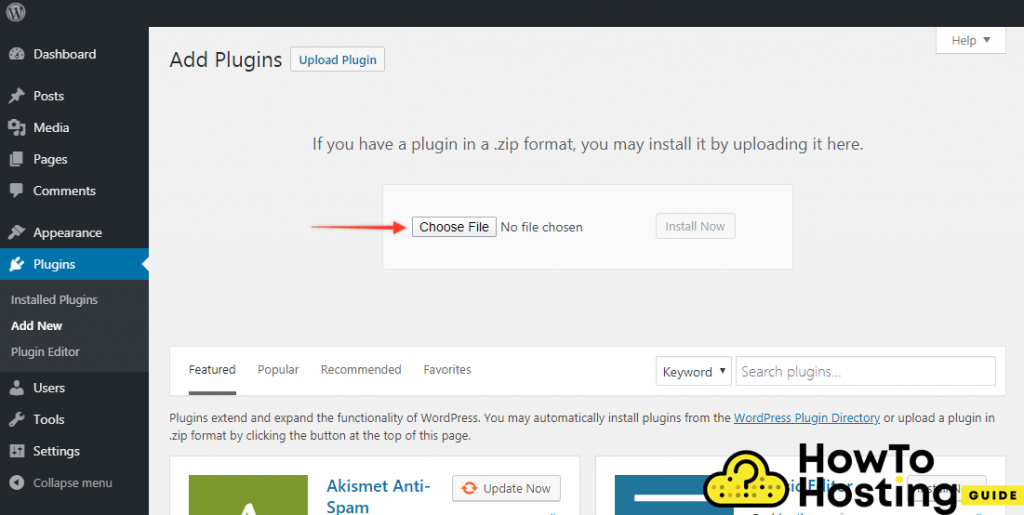
Sobald es erfolgreich installiert wurde, können Sie loslegen!
Auf die andere Weise können Sie den Drag installieren & Zum Löschen melden Sie sich im Backend Ihrer Webseite an, Gehen Sie dann zur Registerkarte Plugins, Klicken Sie dann auf die Schaltfläche Neu hinzufügen. Geben Sie im rechten Suchfeld ein “Elementor” und Sie sollten in der Lage sein, das Plugin in den vorgeschlagenen Optionen zu sehen.
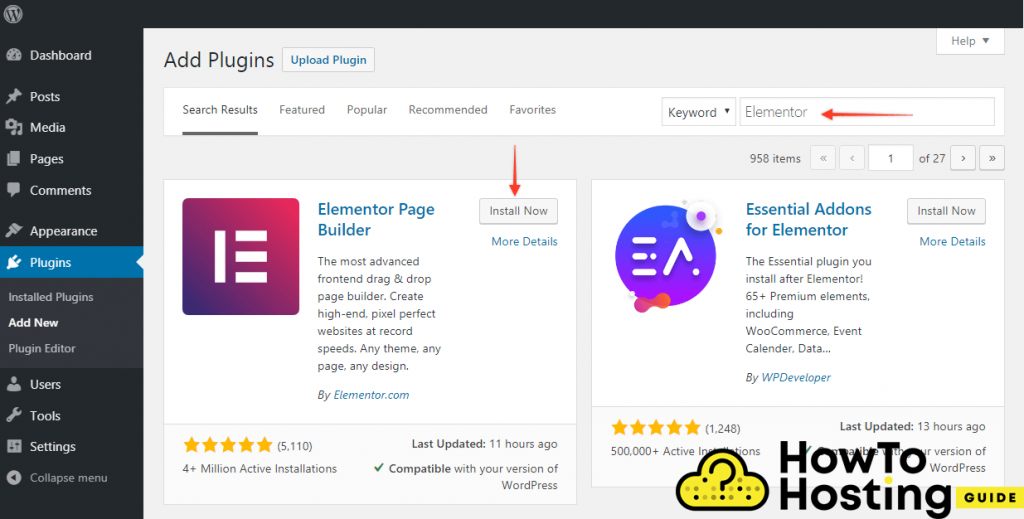
Klick einfach “Installieren” und sobald es installiert ist, klicken Sie auf Aktivieren.
Optionen des Elementors & Fähigkeiten
Anders als viele andere Plugins, Die Leistung kommt im Front-End Ihrer Seiten. Dies bedeutet, dass Sie den größten Teil Ihrer Zeit damit verbringen, Ihren visuellen Teil Ihrer Website direkt zu bearbeiten und so die Änderungen in Echtzeit zu sehen. Denken Sie daran, dass nichts auf Ihre Besucher angewendet wird’ Schnittstelle, bis Sie auf die klicken Änderungen speichern Schaltfläche und veröffentlichen Sie Ihre bearbeiteten Seiten.
Zugriff und Bearbeitung mit Elementor
Sobald Sie das Plugin installiert und aktiviert haben und mit einem Konto mit Administratorrechten auf Ihrer Website angemeldet sind, sollten Sie das Plugin sehen können “Mit Elementor bearbeiten” Schaltfläche oben auf Ihrer Seite.
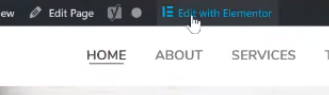
Nachdem Sie auf diese Schaltfläche geklickt haben, können Sie auf das Ziehen zugreifen & Besuchen Sie Ihre WordPress-Webseite und nutzen Sie alle Funktionen.
Mit dem visuellen Editor können Sie verschiedene Abschnitte und Spalten erstellen, verschiedene Elemente hinzufügen und deren Inhalt bearbeiten, Positionierung, und auch visuelle Optionen.
Widgets
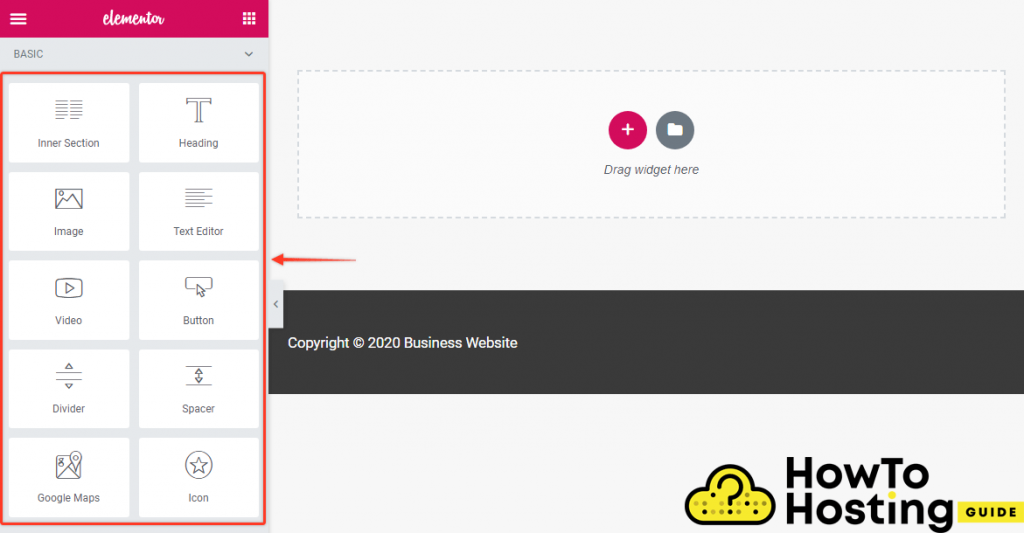
Der Editor arbeitet mit verschiedenen aufgerufenen Elementen “Widgets” Jedes dieser Elemente verfügt über separate Optionen, die geändert werden können, und Sie können buchstäblich alles erstellen.
Es gibt viele Anpassungsoptionen und sogar die kostenlose Version gewährt Zugriff auf die meisten. Es ist auch mit vielen verschiedenen Themen und Vorlagen kompatibel.
Um sie zu verwenden, ziehen Sie sie einfach per Drag & Drop in die Abschnitte auf Ihrer Seite und können sie einfach bearbeiten, indem Sie auf das Element und dann klicken bearbeiten. Sie können dasselbe mit jedem Ihrer Abschnitte tun.
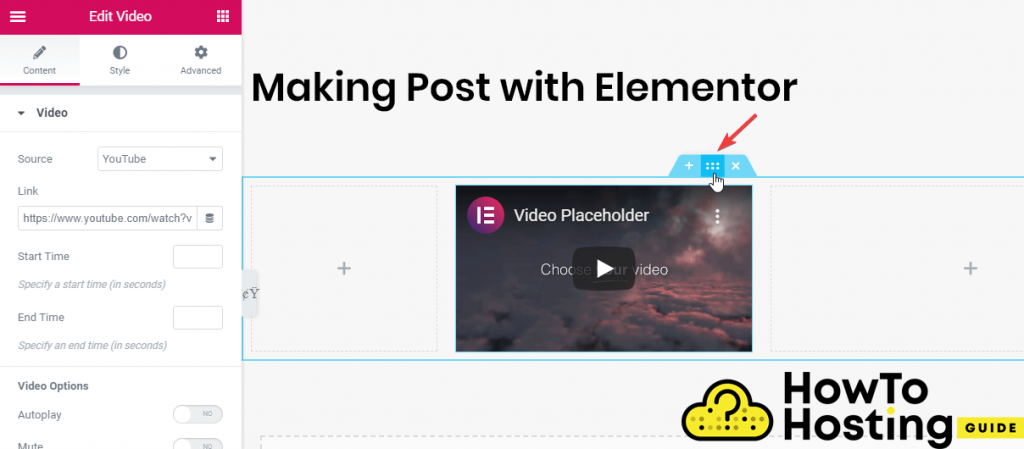
Beachten Sie, dass einige der Funktionen des Plugins in der kostenlosen Version eingeschränkt sind, Sie sollten sie daher überprüfen, bevor Sie mit der Entwicklung Ihrer Website beginnen.
jedoch, das Pro-Version des Plugins bietet viel fortgeschrittenere und hilfreichere Lösungen für viele Probleme, Wenn Sie also ein größeres Projekt erstellen möchten, empfehlen wir Ihnen, die Elementor Pro-Version zu kaufen.
WAS IST WP ELEMENTOR UND WAS WIRD VERWENDET?
VERWENDUNG DES ELEMENTOR-PLUGINS IN WORDPRESS
WIE MAN ELEMENTOR EDITOR VERWENDET
WIE MAN BLOG MIT ELEMENTOR ERSTELLT







